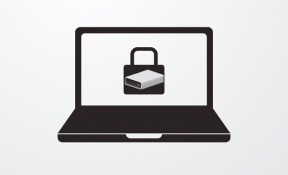Prikaži nadzorno ploščo v meniju WinX v sistemu Windows 10
Miscellanea / / November 28, 2021
Pokaži nadzorno ploščo v meniju WinX v sistemu Windows 10: Ta vadnica je za vas, če iščete način za obnovitev bližnjice nadzorne plošče do menija WinX v sistemu Windows 10, potem ko je najnovejša posodobitev Creator Update (build 1703) odstranila nadzorno ploščo iz Win + X meni. Namesto tega je nadzorno ploščo nadomestila aplikacija za nastavitve, ki že ima bližnjico (tipka Windows + I), da jo odprete neposredno. To torej mnogim uporabnikom ni smiselno in namesto tega želijo znova prikazati nadzorno ploščo v meniju WinX.

Zdaj morate pripeti bližnjico nadzorne plošče na namizje ali uporabiti Cortano, iskanje, pogovorno okno za zagon itd., da odprete nadzorno ploščo. Toda težava je v tem, da se je večina uporabnikov že navadila, da odprejo nadzorno ploščo iz menija WinX. Torej, ne da bi izgubljali čas, poglejmo, kako prikazati nadzorno ploščo v meniju WinX v sistemu Windows 10 s pomočjo spodaj navedene vadnice.
Prikaži nadzorno ploščo v meniju WinX v sistemu Windows 10
Poskrbite za ustvarite obnovitveno točko samo v primeru, da gre kaj narobe.
1.Desni klik na praznem območju na namizje nato izberite Novo > Bližnjica.

2. Pod "vnesite lokacijo predmeta” kopirajte in prilepite naslednje, nato kliknite Naprej:
%windir%\system32\control.exe
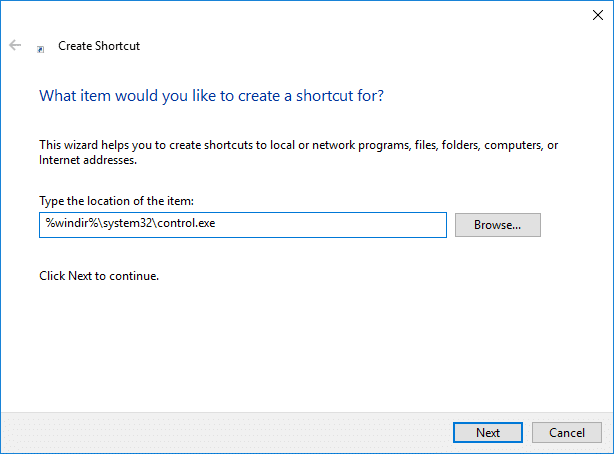
3. Zdaj bi morali poimenovati to bližnjico, poimenujte karkoli želite, na primer »Bližnjica na nadzorni plošči« in kliknite Naslednji.
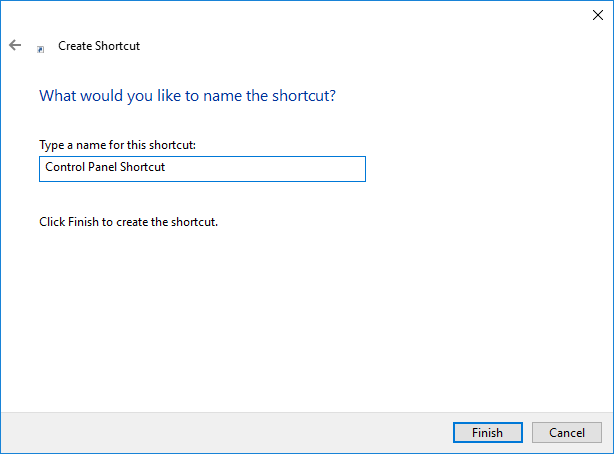
4. Pritisnite tipko Windows + E, da odprete File Explorer, nato kopirajte in prilepite naslednje v naslovno vrstico raziskovalca in pritisnite Enter:
%LocalAppData%\Microsoft\Windows\WinX

5. Tukaj boste videli mape: Skupina 1, skupina 2 in skupina 3.
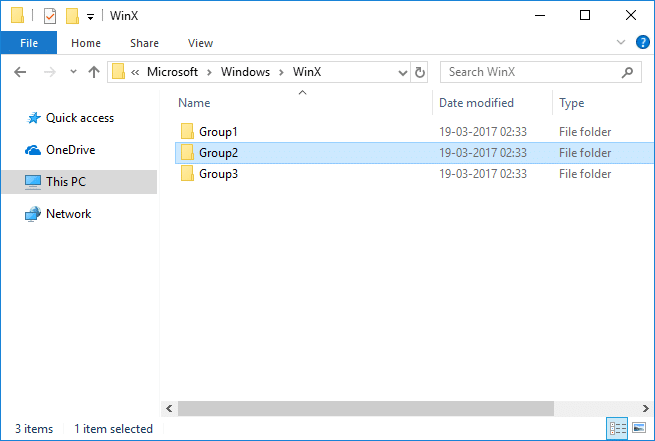
Oglejte si spodnjo sliko, da razumete, kaj so te 3 različne skupine. Pravzaprav so samo različni razdelki v meniju WinX.
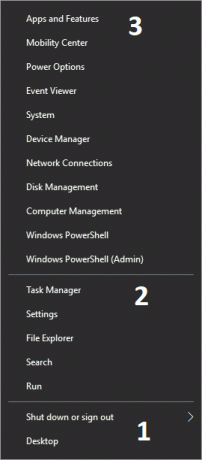
5. Ko se odločite, v katerem razdelku želite prikazati bližnjico nadzorne plošče, preprosto dvokliknite to skupino, na primer 2. skupina.
6.Kopirajte bližnjico nadzorne plošče, ki ste jo ustvarili v 3. koraku, in jo prilepite v mapo skupine 2 (ali skupina, ki ste jo izbrali).
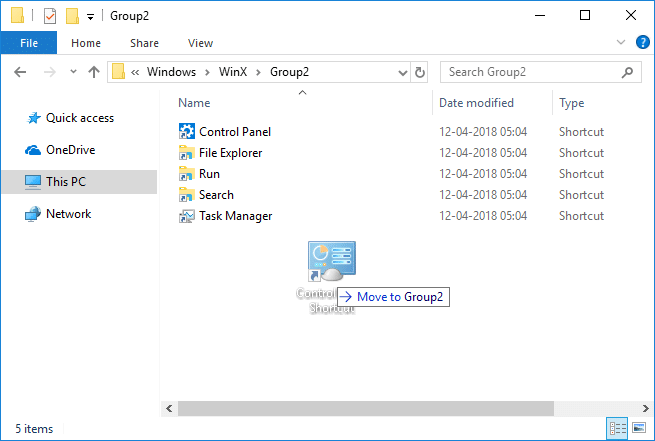
7. Ko končate, zaprite vse in znova zaženite računalnik, da shranite spremembe.
8.Po ponovnem zagonu pritisnite Tipka Windows + X da odprete meni WinX in tam boste videli Bližnjica na nadzorni plošči.

Priporočeno:
- Ustvarite bližnjico za vsa opravila na nadzorni plošči v sistemu Windows 10
- Omogočite ali onemogočite nadzorno ploščo in aplikacijo za nastavitve sistema Windows 10
- Skrij elemente na nadzorni plošči v sistemu Windows 10
- Omogočite ali onemogočite funkcijo skupnih izkušenj v sistemu Windows 10
To je to, kar ste se uspešno naučili Kako prikazati nadzorno ploščo v meniju WinX v sistemu Windows 10 če pa imate še vedno kakršna koli vprašanja v zvezi s to vadnico, jih lahko postavite v razdelku za komentarje.